Cum să verificați microfonul pe un computer
 Un microfon este unul dintre cele mai importante accesorii pentru un computer modern. Cu ajutorul lui, avem ocazia să fim mereu în contact cu rudele, chiar dacă ne aflăm la o distanță considerabilă de acestea. Există un număr mare de aplicații și programe care pot necesita un microfon pentru utilizare. Acesta este motivul pentru care este atât de important să achiziționați un dispozitiv de înaltă calitate și să-l configurați corect.
Un microfon este unul dintre cele mai importante accesorii pentru un computer modern. Cu ajutorul lui, avem ocazia să fim mereu în contact cu rudele, chiar dacă ne aflăm la o distanță considerabilă de acestea. Există un număr mare de aplicații și programe care pot necesita un microfon pentru utilizare. Acesta este motivul pentru care este atât de important să achiziționați un dispozitiv de înaltă calitate și să-l configurați corect.
Cum să faceți setările potrivite pentru comunicare și ce ar trebui să faceți după conectarea unui microfon? Ce dificultăți pot apărea în timpul procesului?
Conținutul articolului
Primii pași după conectarea unui microfon
În primul rând, să vedem ce trebuie să faceți mai întâi după ce conectați pentru prima dată un nou microfon la computer sau laptop. Procedura de configurare nu necesită mult timp și nu necesită abilități speciale, astfel încât orice utilizator de PC încrezător se poate descurca.
Este important să înțelegeți dacă conexiunea a fost realizată corect și dacă microfonul funcționează. Cum poți verifica asta?
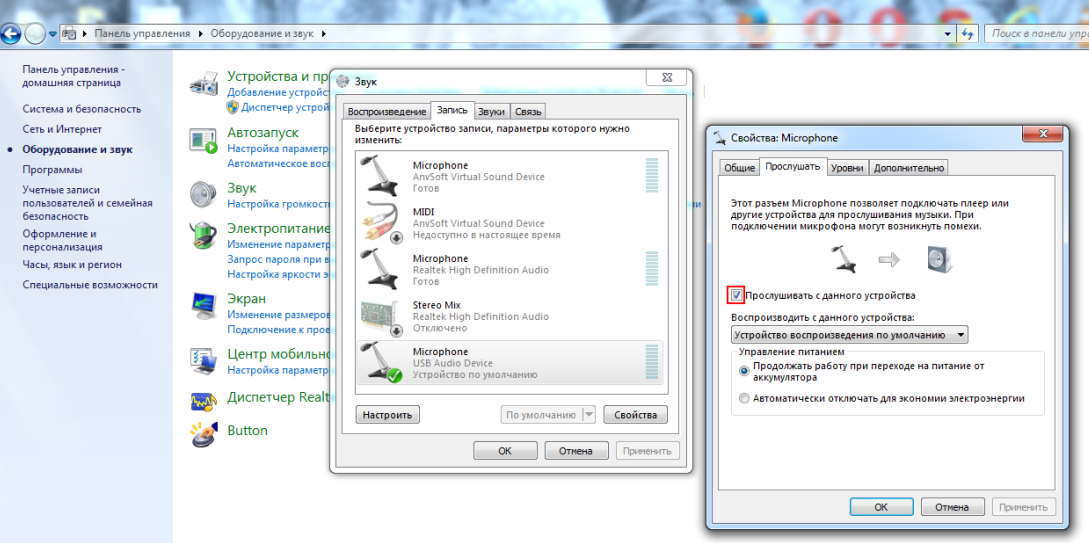
Primul pas este să verificați dacă dispozitivul este vizibil pe computer. Pentru a face acest lucru, accesați „Panou de control” și selectați „Hardware și sunet”. Selectați „Sunet” și apoi „Înregistrare”.După aceasta, veți vedea o listă de dispozitive disponibile afișată de computer. Găsiți microfonul în el și verificați dacă există o bifă verde lângă numele modelului. Dacă este disponibil, atunci puteți începe în siguranță să utilizați dispozitivul.
De asemenea, puteți vizualiza detaliile accesoriilor. Dacă nu sunt disponibile, atunci microfonul fie nu este conectat, fie sistemul din anumite motive nu îl vede încă.
Verificarea dacă microfonul și software-ul computerului sunt configurate corect
Pentru a găsi cauza defecțiunii, trebuie să efectuați diagnostice pentru a determina dacă există probleme în sistemul informatic în sine.
În acest fel, puteți afla ce dispozitiv nu funcționează. Pentru a face acest lucru, accesați din nou Panoul de control și selectați Hardware și sunet. Faceți clic pe butonul „Înregistrare” care apare.
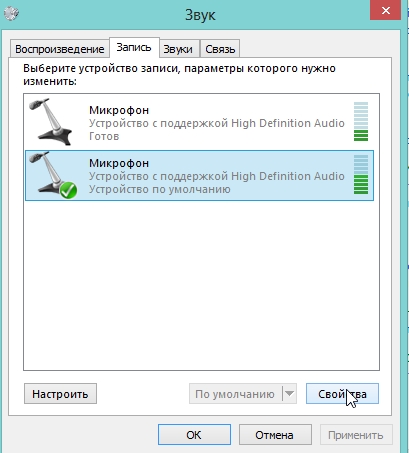
Veți vedea o scară de vibrație a undelor sonore. Acest lucru vă va ajuta să înțelegeți dacă microfonul funcționează. Dacă nu există probleme cu funcționarea sa, atunci dreptunghiurile verzi se vor reflecta pe scară - dovezi ale impactului sunetului asupra dispozitivului.
Apoi puteți merge la „Proprietăți” și puteți asculta toate semnalele primite, apoi bifați caseta „Aplicați”. Dacă sunetul nu apare în acest caz, atunci motivul constă probabil într-o defecțiune a sistemului computerului.
IMPORTANT! Înainte de a cumpăra un microfon, asigurați-vă că vă consultați cu vânzătorul cu privire la compatibilitatea acestuia cu unitatea dumneavoastră. Dacă acest lucru nu se face, atunci banii pot fi irosiți, deoarece dispozitivul nu va funcționa. Această problemă poate fi remediată doar prin achiziționarea unui microfon nou.
Configurarea driverului
Pentru ca microfonul să funcționeze corect, pe computer trebuie instalat driverul corespunzător, iar actualizarea constantă a acestuia trebuie să fie activată.
Dacă internetul este disponibil, cea mai recentă versiune a pluginului va fi descărcată automat pe dispozitiv fără intervenția dvs.
Dacă nu există driver pe unitate, trebuie să îl instalați. Pentru a face acest lucru, accesați site-ul web al producătorului modelului computerului dvs. și găsiți acolo linkuri către toate cele mai importante drivere.
IMPORTANT! Se întâmplă ca dispozitivul să aibă o placă de sunet de la alt producător. În acest caz, este important să știți despre disponibilitatea acestei părți și să descărcați driverul care este potrivit special pentru placa de sunet.
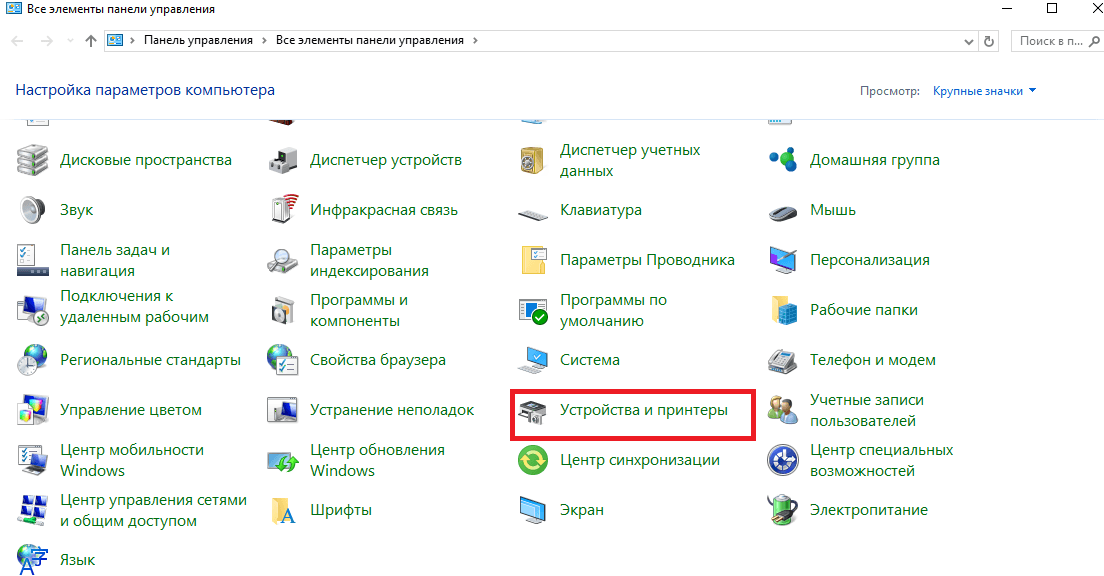
După instalare, tot ce trebuie să faceți este să mergeți la „Panou de control” -> „Dispozitive și imprimante”. Selectați microfonul din lista care apare și faceți clic pe butonul „Actualizați driverul”. După finalizarea procedurii, funcționarea accesoriului va fi complet restabilită.
Verificare prin înregistrare
Există o altă modalitate de a verifica microfonul - folosind înregistrarea. Aceasta nu este cea mai simplă metodă, care este totuși destul de populară și diferă de altele mai degrabă prin cantitatea mare de timp petrecută pentru a o stăpâni decât prin complexitatea reală a procedurii.

Accesați meniul pentru toate programele. În fila „Standard” veți găsi programul „Sound Recorder”, care este disponibil implicit pe fiecare computer care rulează Windows. Faceți clic pe „Start” sau alt buton similar pentru a începe înregistrarea și rostiți mai multe propoziții la volume diferite și la distanțe diferite de microfon.
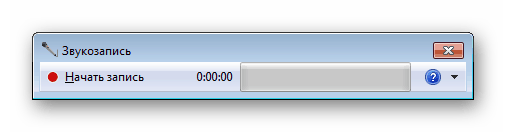
Apoi salvați înregistrarea și ascultați. În acest fel, puteți identifica aspectele problematice ale funcționării dispozitivului.
Alte modalități de a verifica dacă microfonul funcționează pe computer
Dacă toate metodele enumerate mai sus vi s-au părut prea lungi sau complicate, atunci puteți utiliza diverse servicii online furnizate în cantități mari pe Internet.
Cu ajutorul lor, este ușor să verificați calitatea microfonului fără a regla nimic singur.
O oportunitate similară este oferită de serviciile Webcam Mix Test, Online Microphone și altele. Fiecare dintre ele are o interfață simplă și intuitivă care va face verificarea rapidă și fiabilă.
Acum știți cum puteți verifica în mod independent calitatea funcționării unui accesoriu atât de important pentru un computer precum un microfon. Efectuând verificarea, veți ști dacă totul este în ordine și veți putea găsi și apoi remedia problema dacă ceva nu este în regulă.





